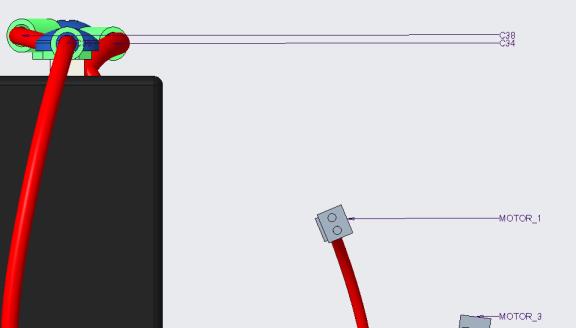参照指定子の再フィットと順序変更
参照指定子ラベルの再フィット
大規模なアセンブリにズームインすると、参照指定子ラベルが表示されなくなることがあります。すべてのラベルを自動的にビューポートの内側に再フィットさせるには、「参照指定子を再フィット」(Refit Reference Designators) オプションを使用します。
|
|
再配置されたラベルが表示されるようにするには、構成部品の境界ボックスがビューポートの内側にある必要があります。
|
1. 参照指定子ラベルを表示するには、グラフィックツールバーの  をクリックします。
をクリックします。
 をクリックします。
をクリックします。2. すべてのラベルをビューに再フィットするには、何も選択されていないことを確認し、リボンの「参照指定子」(Reference Designators) の横の矢印をクリックしてから  「参照指定子を再フィット」(Refit Reference Designators) をクリックします。
「参照指定子を再フィット」(Refit Reference Designators) をクリックします。
 「参照指定子を再フィット」(Refit Reference Designators) をクリックします。
「参照指定子を再フィット」(Refit Reference Designators) をクリックします。または
ラベルのサブセットをビューに再フィットするには、ラベルを選択するかラベルの接続先の構成部品を選択し、ミニツールバーまたはリボンの  「参照指定子を再フィット」(Refit Reference Designators) をクリックします。
「参照指定子を再フィット」(Refit Reference Designators) をクリックします。
 「参照指定子を再フィット」(Refit Reference Designators) をクリックします。
「参照指定子を再フィット」(Refit Reference Designators) をクリックします。手動で移動した参照指定子ラベルの再フィットを除外するには、「オプション」(Options) > 「エンティティ表示」(Entity Display) > 「ケーブル表示設定」(Cables Display Settings) の「参照指定子のラベルの再フィットと順序変更を制限」(Restrict refitting and reordering of reference designator labels) チェックボックスをオンにします (コンフィギュレーション: limit_ref_des_label_reorder)。このオプションでは、モデル内のすべてのラベルを再フィットする際に、手動で移動したラベルが除外されます。明示的に選択したラベルまたはその構成部品は、このオプションにかかわらず再フィットされます。 |
再フィット前 | 再フィット後 |
|---|---|
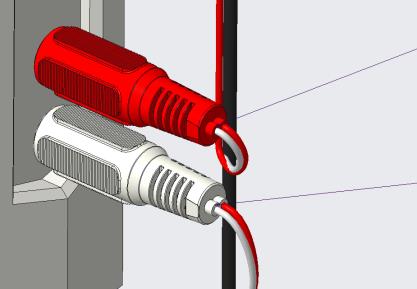 | 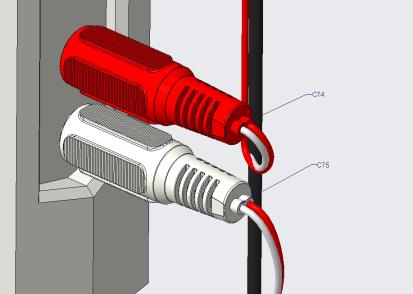 |
参照指定子ラベルの順序変更
大規模なアセンブリで参照指定子ラベルをオンにすると、そのラベルが無秩序に表示されることがあります。関連する指定構成部品グループの境界ボックスに合わせてラベルの方向を設定するには、 「参照指定子を順序変更」(Reorder Reference Designators) オプションを使用します。
「参照指定子を順序変更」(Reorder Reference Designators) オプションを使用します。
 「参照指定子を順序変更」(Reorder Reference Designators) オプションを使用します。
「参照指定子を順序変更」(Reorder Reference Designators) オプションを使用します。1. 参照指定子を表示するには、グラフィックツールバーの  をクリックします。
をクリックします。
 をクリックします。
をクリックします。2. すべてのラベルを再配置するには、何も選択されていないことを確認し、リボンの「参照指定子」(Reference Designators) の横の矢印をクリックしてから  「参照指定子を順序変更」(Reorder Reference Designators) をクリックします。
「参照指定子を順序変更」(Reorder Reference Designators) をクリックします。
 「参照指定子を順序変更」(Reorder Reference Designators) をクリックします。
「参照指定子を順序変更」(Reorder Reference Designators) をクリックします。または
ラベルのサブセットを再配置するには、ラベルを選択するかラベルの接続先の構成部品を選択し、ミニツールバーまたはリボンの  「参照指定子を順序変更」(Reorder Reference Designators) をクリックします。
「参照指定子を順序変更」(Reorder Reference Designators) をクリックします。
 「参照指定子を順序変更」(Reorder Reference Designators) をクリックします。
「参照指定子を順序変更」(Reorder Reference Designators) をクリックします。手動で移動した参照指定子ラベルの順序変更を除外するには、 > > の「参照指定子のラベルの再フィットと順序変更を制限」(Restrict refitting and reordering of reference designator labels) チェックボックスをオンにします (コンフィギュレーション: limit_ref_des_label_reorder)。このオプションでは、モデル内のすべてのラベルを順序変更する際に、手動で移動したラベルが除外されます。明示的に選択したラベルまたはその構成部品は、このオプションにかかわらず順序変更されます。 |
順序変更の際、引出線の長さはコンフィギュレーション 'cables_reorder_ref_des_len' によって制御されます。参照指定子ラベルのデフォルトの引出線の長さ (モデル単位) を指定します。 |
順序変更前 | 順序変更後 |
|---|---|
 | 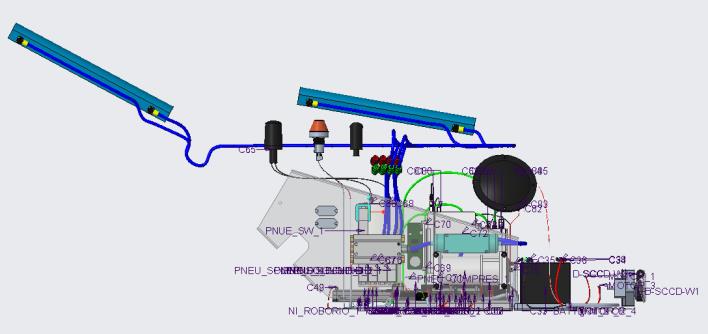 |
モデルにズームインしても、ラベルが互いに重なり合わないため明確に表示されます。